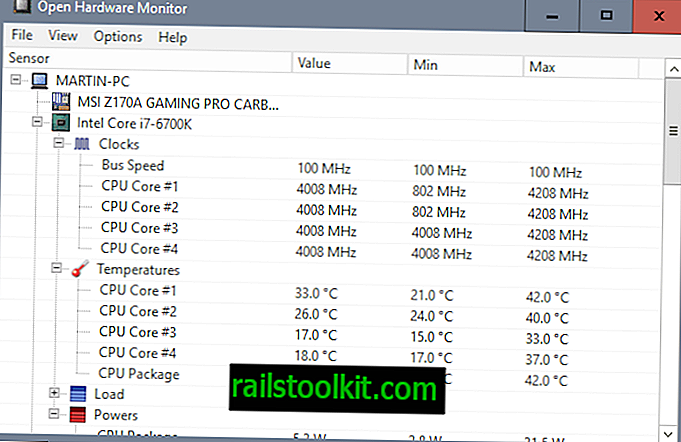إذا قمت بفتح مواقع ويب متعددة في متصفح الويب Firefox - ومعظم مستخدمي Firefox - فيمكنك أن تواجه مواقف يكون فيها Firefox بطيئًا في نقطة أو أخرى.
يتعامل Firefox مع عدد كبير جدًا من علامات التبويب جيدًا ، سواء فيما يتعلق باستخدام الذاكرة أو استخدام وحدة المعالجة المركزية ، ولكن لا تزال هناك فرصة لإبطاء المتصفح أو امتداد المتصفح.
في حين أنه من السهل في بعض الأحيان اكتشاف ذلك ، على سبيل المثال عندما تقوم بفتح موقع ويب يبدأ المتصفح في التعطل أو الإبطاء ، فقد لا يكون ذلك سهلاً في أوقات أخرى.
يأتي Mozilla Firefox مع أدوات داخلية تساعدك في تحليل الموقف ومعرفة أي علامة تبويب أو ملحق يبطئ المتصفح.
تعرف على المواقع التي تعمل على إبطاء فايرفوكس

أضافت Mozilla حول: صفحة الأداء مرة أخرى في عام 2015 إلى متصفح الويب Firefox. قامت المنظمة بتحسين الصفحة عدة مرات منذ ذلك الحين ، على سبيل المثال بإعادة تصميمها لتحسين المعلومات ، أو عن طريق إضافة معلومات العملية إليها.
لاحظ أن الطريقة التالية لا تعمل إلا إذا كان Firefox لا يزال مستجيبًا ، حيث تحتاج إلى تحميل عنوان URL الداخلي في المتصفح للوصول إلى المعلومات.
تحميل حول: الأداء في شريط عنوان المتصفح للبدء.
يفصل Firefox البيانات في قسمين: استخدام الذاكرة للعمليات وأداء صفحات الويب.
يعرض القسم الأول استخدام الذاكرة لعملية فايرفوكس الأساسية وجميع العمليات الفرعية. Firefox عبارة عن مستعرض متعدد العمليات ، ويرتبط عدد العمليات التي تراها على الصفحة مباشرةً بعدد عمليات المحتوى التي يستخدمها المتصفح ، وعدد صفحات الويب المفتوحة.
لا يمكنك ربط العملية بموقع معين في Firefox. يختلف هذا عن كيفية عرض Google Chrome للمعلومات في مدير مهام المتصفح لأنه يسلط الضوء على مواقع الويب مباشرة فيه.
يبرز قسم "أداء صفحات الويب" المواقع المفتوحة وكيفية أدائها. تعمل موزيلا فايرفوكس على تصنيف هذه المواقع تلقائيًا بثلاث طرق. أولاً ، عن طريق سرد أعلى المخالفين في أعلى القائمة.
ثانياً ، باستخدام رموز اللون التي تشير إلى الأداء. الضوء الأخضر جيد ، والأحمر سيء ، وهناك فروق دقيقة بينهما.
الثالث ، من خلال النص. يعرض Firefox إما "أداء جيدًا حاليًا" أو "قد يكون حاليًا يتباطأ" بجوار كل علامة تبويب.
يمكنك النقر فوق المزيد من الرابط بجوار كل قائمة صفحات ويب لعرض معلومات مفصلة عن الأداء.
يسلط الضوء على استخدام وحدة المعالجة المركزية ، والتأثير على الإطار ، وحجب المكالمات العملية ، ومعرف العملية. يتم توفير أزرار لإغلاق علامة التبويب أو إعادة تحميلها مباشرة على الصفحة.
لاحظ أن Firefox يعرض بعض المواقع المفتوحة افتراضيًا فقط. تحتاج إلى النقر فوق الزر "إظهار الكل" لعرض جميع صفحات الويب المفتوحة في المتصفح.
بمجرد تحديد الصفحة المخالفة التي تعمل على إبطاء فايرفوكس لأسفل ، يمكنك إغلاقها أو إعادة تحميلها ، أو استخدام معلومات العملية لإنهاء مهمتها. لا ينصح بهذا عادةً حيث قد تقتل عدة مواقع مفتوحة بهذه الطريقة (حيث قد تستخدم المواقع نفس العملية في Firefox لأنها ليست عملية واحدة لكل متصفح أو علامة تبويب مثل Chrome).
إذا لم يعد بإمكانك التحكم في Firefox لأن المتصفح يبدو متجمداً صلبًا ، فقد تقتل العملية الرئيسية لإعادة تشغيله. يجب أن تبدأ ميزة استعادة الجلسة في Firefox في البداية التالية للمتصفح.
إذا كنت لا تزال تتمتع ببعض التحكم ، فقد تضغط على Shift-F2 ، وتكتب إعادة التشغيل ، وتضغط على مفتاح الإدخال.
أنت الآن : ماذا تفعل عندما تواجه مشكلات في الأداء؟